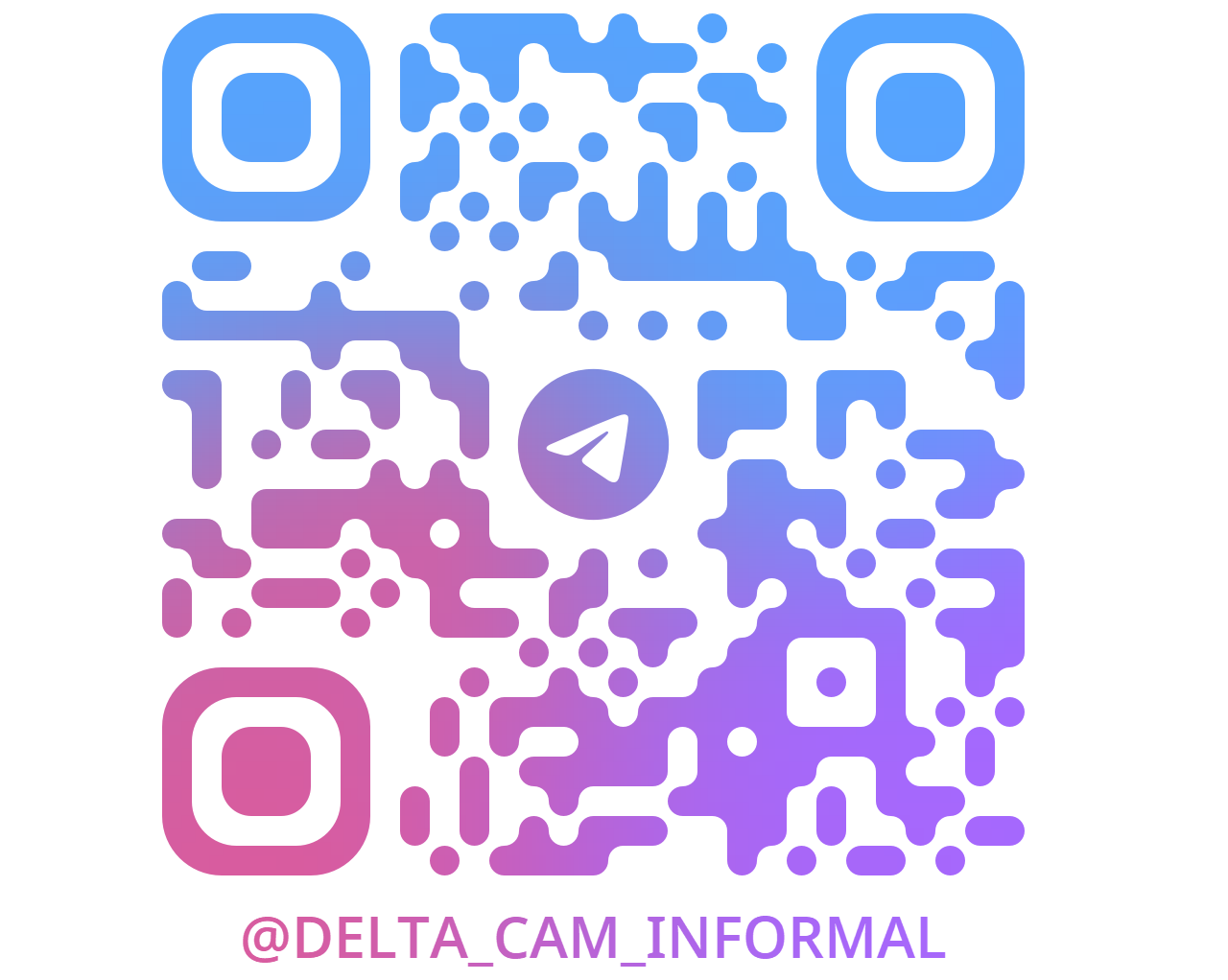Создание ПП на 3D-принтере
Расскажу как с помощью Delta Design можно сделать плату в домашних условиях. Порядок работы примерно такой: Delta Design -> DeltaCAM -> FlatCAM -> 3D принтер с лазерной указкой. В моём хобби, периодически нужно делать макетные платы для проверки и/или подключения микросхем с минимальной обвязкой, в данном случае, пример будет для подключения ЦАП MAX5725.
В конечном результате, нам нужно получить gerber-файл для одного слоя меди и возможно, ещё один слой для защитной паяльной маски, да чего уж тут мелочиться - тогда ещё и шелкографию подготовить и трафарет для пасты сделать… но это уже в другой раз.
Всё начинается с библиотеки компонентов. Футпринты для SMD компонентов не сильно отличаются что для многослойной платы или односторонней, точнее, однослойной, разве что для разных режимов пайки - ручная, на пасту, волной или ещё какая. Для домашнего применения чаще используется ручная пайка или на пасту, тоже ручная, т.е. не автоматизированная. А вот с DIP компонентами дела обстоят иначе, т.к. в отверстиях нет металлизации и чтобы площадка хорошо держала компонент, увеличивают её размер. Таким образом, для ручной пайки и однослойных плат без металлизации отверстий, разумно делать отдельную библиотеку компонентов. Да и набор правил придётся поправить, чтобы не делать слишком тонкие дорожки без острой необходимости, т.к. чем шире дорожки и зазоры, тем проще контролировать процесс изготовления печатной платы. Далее, процесс проектирования печатной платы ничем не отличается от промышленного варианта.
Чего не хватает в Delta Design для однослойных плат, так это автоматической расстановки SMD и/или DIP перемычек. Но и без этого можно спроектировать плату, правда, не очень комфортно если так можно выразиться.
Когда библиотека подготовлена, начинаем создавать плату. Тут всё просто, главное, не забыть сразу указать 3-ий класс точности - для домашнего изготовления вполне реализуемо.
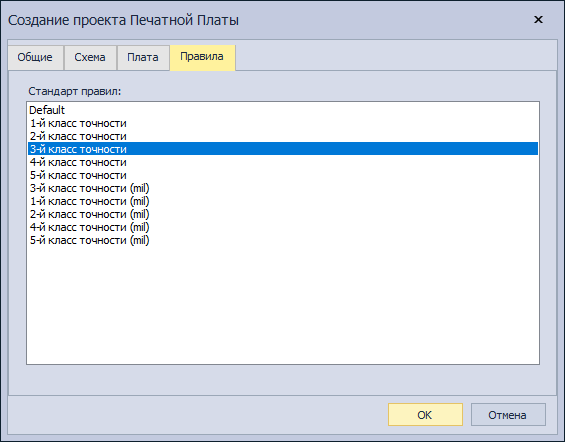
Кроме правил можно ещё выбрать сразу форматку, если схема не большая, то выбираю форматку А4:
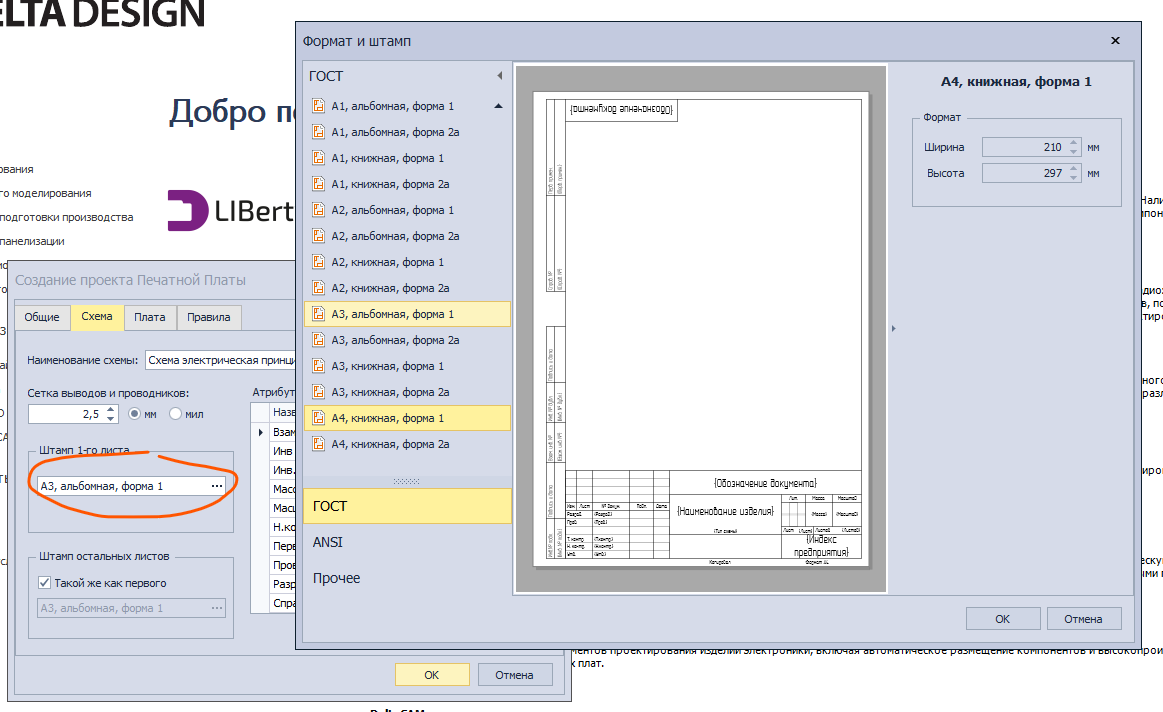
Переходим к созданию схемы и топологии печатной платы - это процесс творческий и каждый делает это по-своему. Подготовил схему и плату:
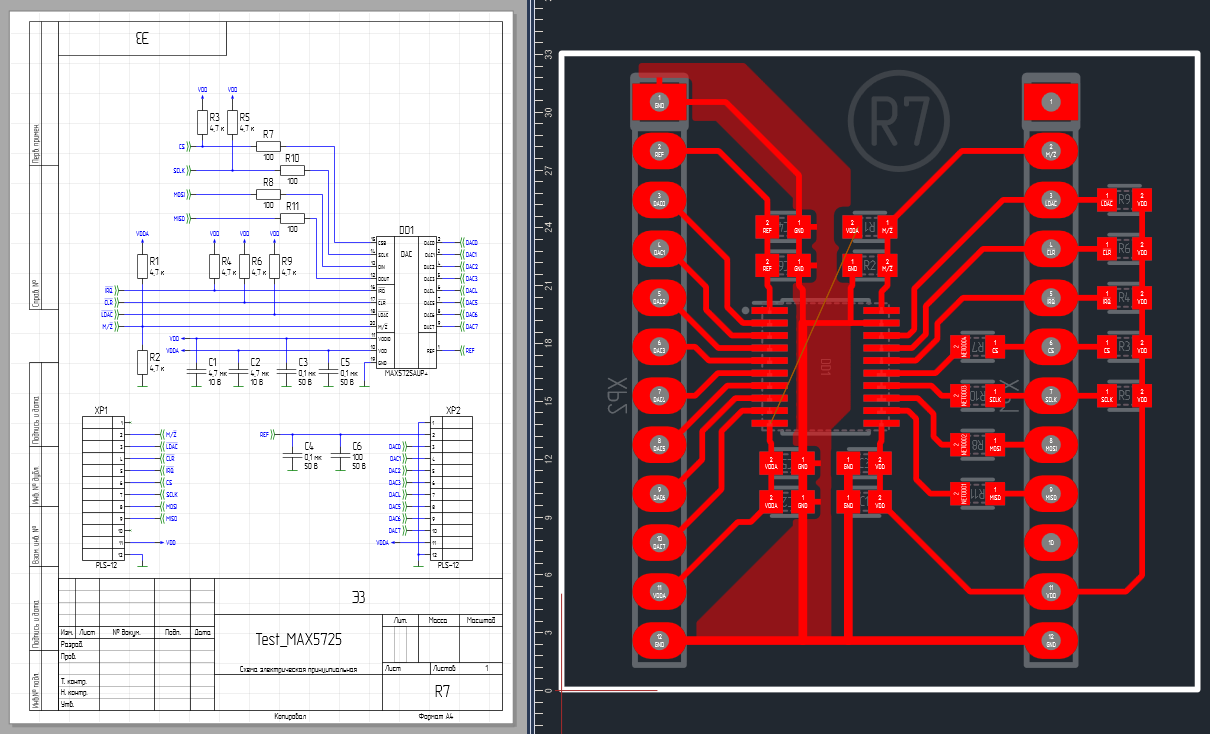
На слое DOCUMENTUM добавил графику - текст и круг для последующего объединения на медном слое вместе с топологией печатной платы.
Единственное, на что нужно обратить внимание - это на выбор сетки для редактора платы. По-умолчанию, там только миллиметровая сетка, но часто приходиться делать платы со штыревыми разъёмами типа PLS. И такие платки потом вставляю в монтажную плату с отверстиями с шагом 2,54 мм или подключаю проводками с Dupont разъёмами. Так вот, чтобы разъёмы поставить на нужном расстоянии, кратном 2,54 мм, было бы удобно переключив сетку на этот шаг и расставить разъёмы. Настройку сетки для платы нужно сделать в стандартах один раз:
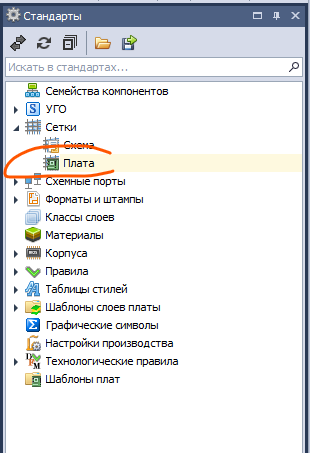
Там хитрая настройка сетки относительно базовой сетки:
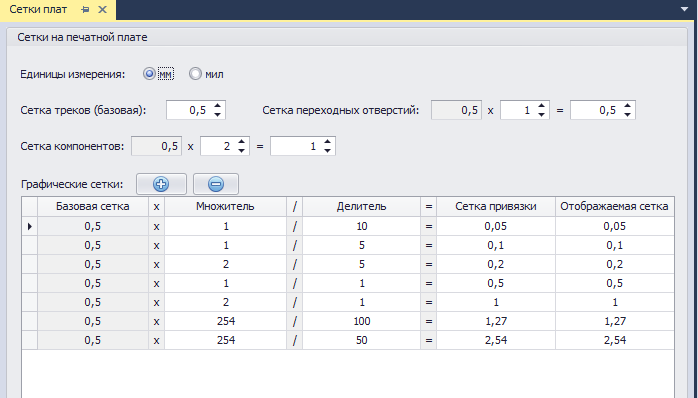
Добавил сетку 1,27 и 2,54. Теперь сетку можно переключать в редакторе плат в нижнем левом углу.
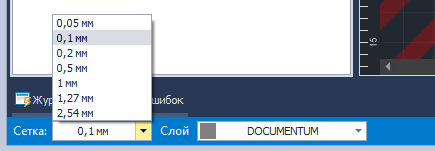
Про один раз, я соврал. Delta Design часто обновляется и приходится его часто переустанавливать. Поэтому, если настроили его под себя один раз, то нужно сделать экспорт стандартов в DDS файл и после очередного обновления импортировать стандарты перед началом работы с новой версией САПР.
Плата спроектирована, осталось дело за малым - выгрузить Gerber-файлы и в продакшен… Но тут тоже есть несколько моментов, на которых остановлюсь подробнее. Для однослойной платы я обычно объединяю контур платы, слой меди и графику, например логотип поставить или надписи сделать. Кроме этого и проверить выходной гербер-файл во вьювере - тоже полезно.
В Delta Design экспорт в гербер называется иначе: “Создать файлы производства”
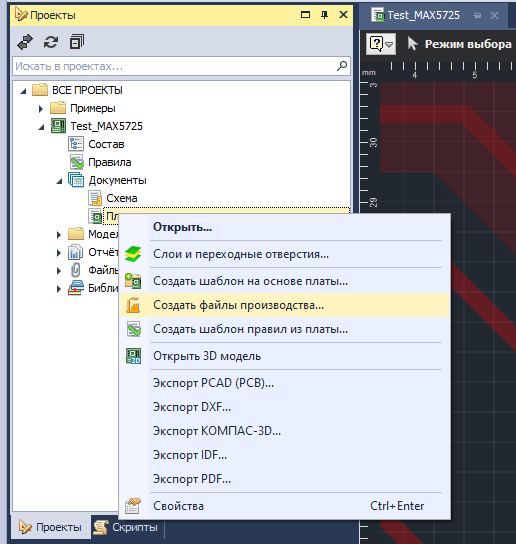
В форме выбираем какие слои нужно вывести и указываем, что всё это сохранить в дереве проекта. Если нужно посмотреть на файлы во внешнем вьювере - можно выбрать сохранить файлы на диск.
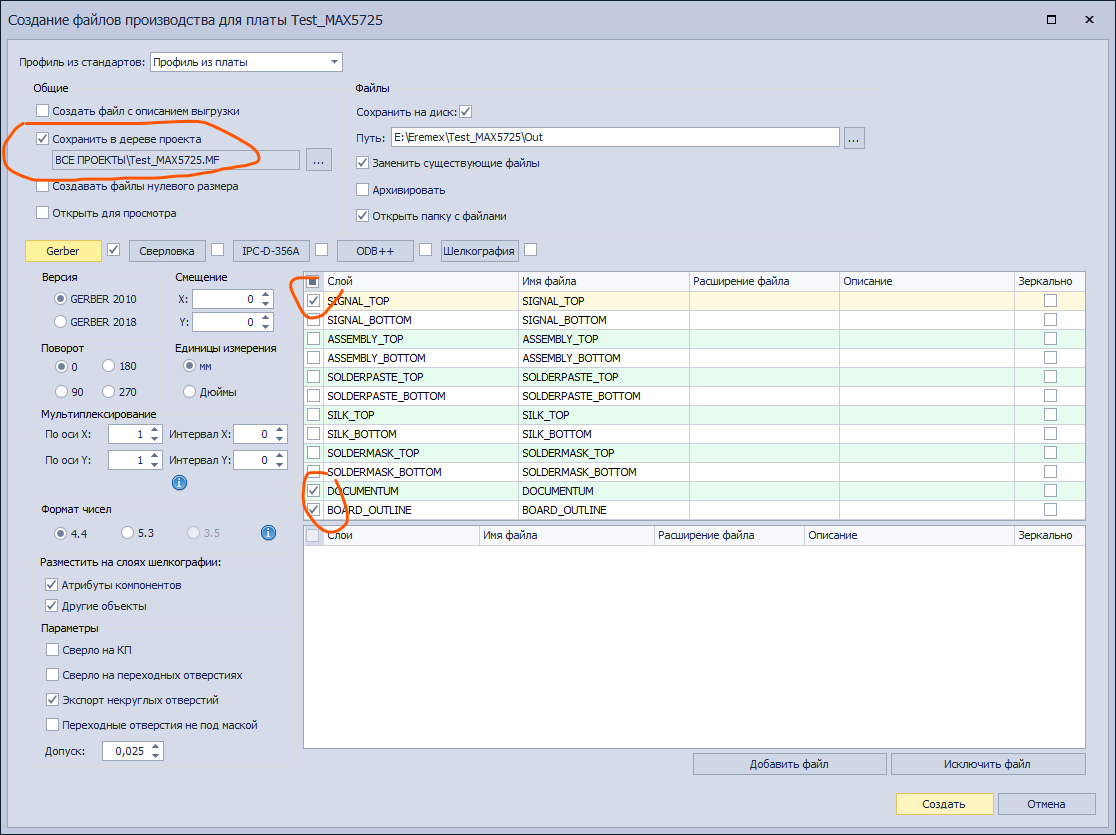
После создания файлов производства в дереве проекта появляется строчка с иконкой завода:
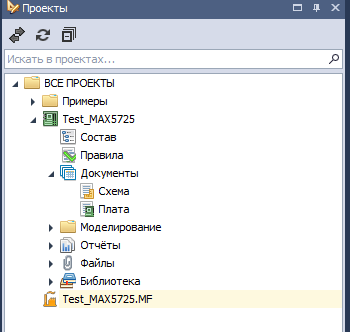
Открываем этот пункт и видим все слои, которые мы выбрали. Это уже встроенный в Delta Design вьювер и редактор Gerber-файлов DeltaCAM.

Тут уже можно перекинуть графику с одного слоя на другой. Выделяем нужный слой с графикой, выделяем все нужные объекты и в свойствах меняем им слой:
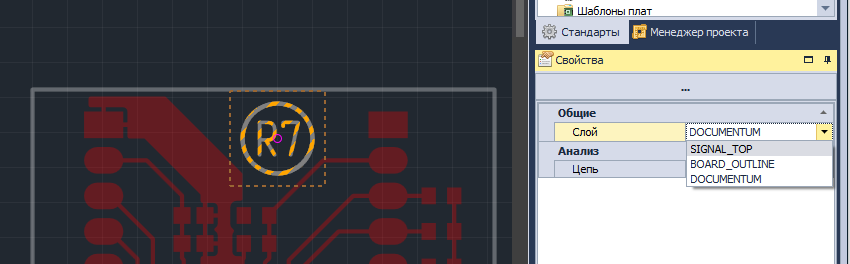
Таким образом всё перекидываем на слой SIGNAL_TOP. Особенность этой операции в том, что при такой операции не происходит преобразование графики и объектов в Gerber-файле. Они просто перекладываются без изменений.
Остаётся ещё одна необходимая операция - это добавление отверстий на апертурах DIP компонентов для последующей сверловки в домашних условиях - отверстие должно быть меньше, чем диаметр сверла, т.к. оно нужно только для направления сверла во время сверловки платы. Для этого в редакторе апертур находим нужные апертуры и меняем у них диаметр отверстия.

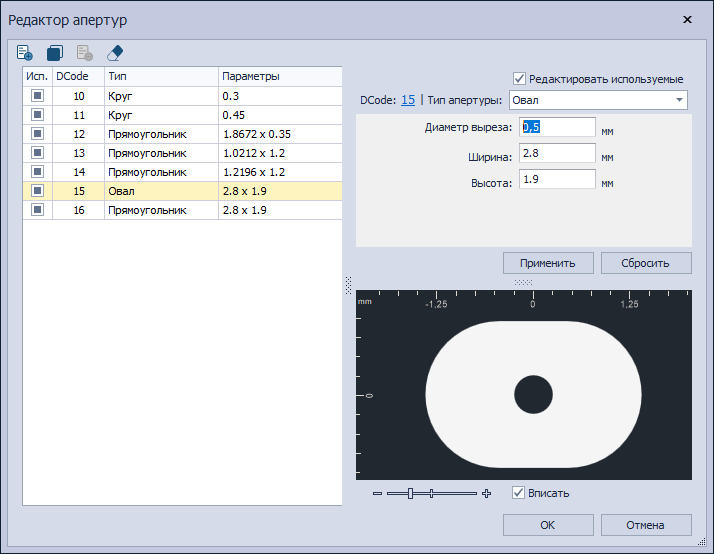
В данном примере для сверловки нужны две апертуры - овал и прямоугольник, DCode 5 и 16 соответственно. Диаметр отверстия делаем минимальным и достаточным для травления в домашних условиях. Эта операция также не изменяет графику Gerber-файлов, т.к. просто дополняет параметры в описании апертуры по стандарту Gerber. В результате, сразу видим изменения:
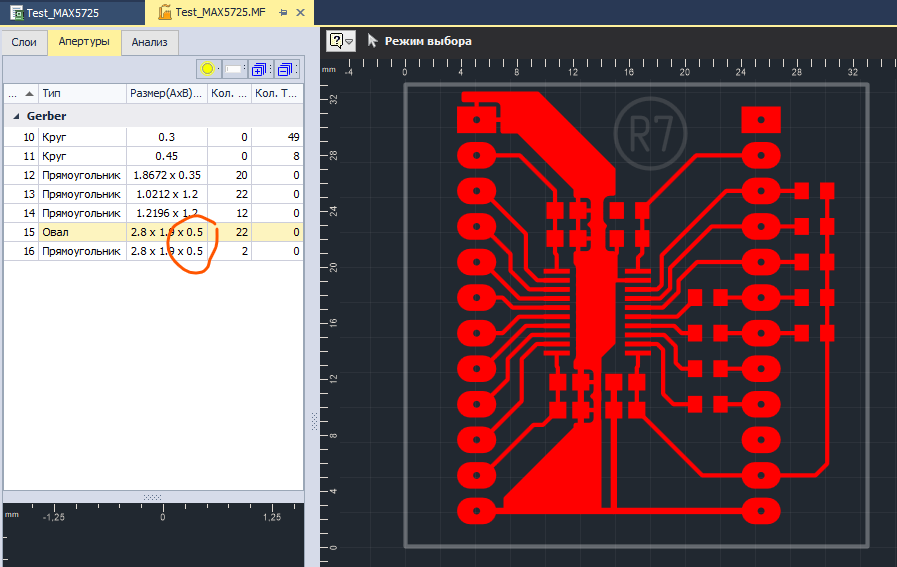
Теперь плата готова к изготовлению. Выгружаем Gerber-файл нужного слоя и готовим его для изготовления фотошаблона, картинки для ЛУТ или для засветки лазером на домашнем ЧПУ станке, типа 3D принтера. Выгрузка отредактированного слоя в файл делается через создание файлов производства, только уже не по плате, а по CAM проекту:
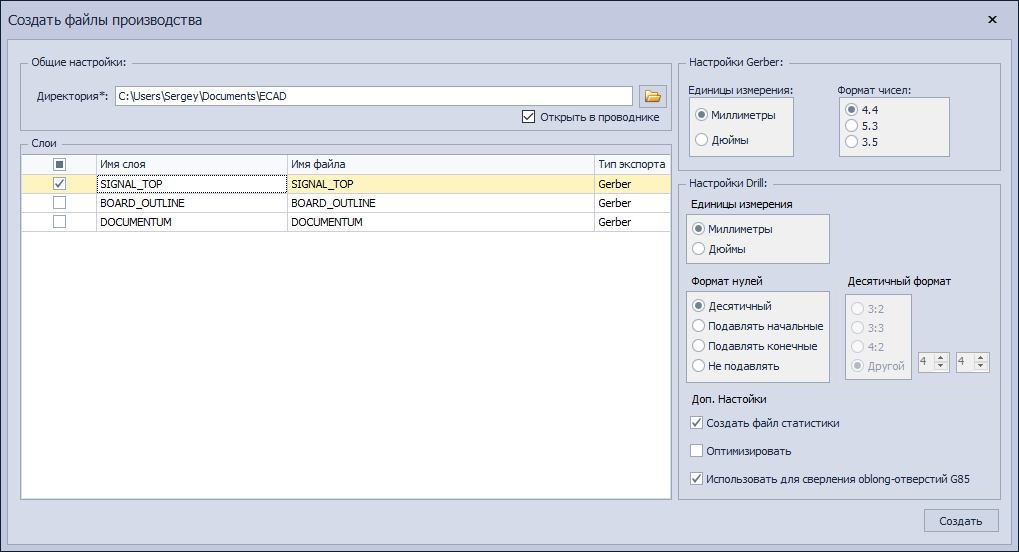
Выбираем один слой, т.к. туда перекинули всё и создаём его в виде Gerber-файла.
Дальше, пути изготовления печатной платы могут отличаться. На своём примере сделаю засветку фоторезиста с помощью УФ лазерной указки, установленной на 3D принтере. В DeltaCAM нет функционала, с помощью которого можно сгенерить GCode для выполнения на ЧПУ станке, для выполнения этого этапа использую FlatCAM (http://flatcam.org). Подробности о подключении лазерной указки, подготовки GCode описал в другой своей статье.

Отмечу, что FlatCAM не поддерживает отверстия в апертурах, о чём написано у них на сайте: http://flatcam.org/fileformats
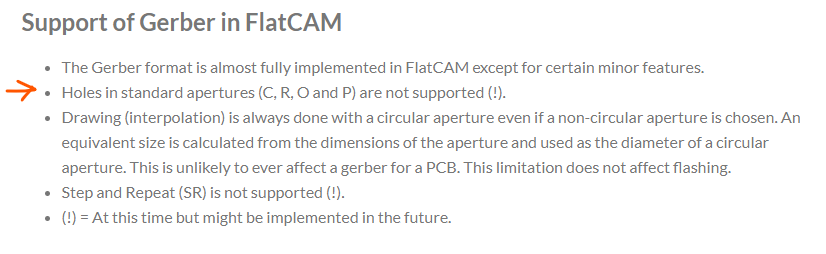
В результате, отверстия не появились в нужных апертурах. После засветки фоторезиста, проявки и травления платы получаем почти готовую плату

С уважением, SergeyR7
Другие записи
-
Читать далее010826.06.2025
-
Читать далее010216.06.2025